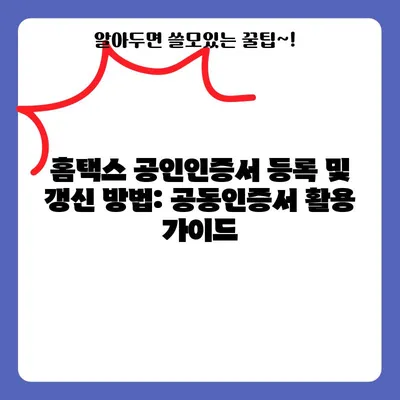홈택스 공인인증서 등록 방법 공동인증서 인증서 등록 갱신 하기
홈택스 공인인증서 등록 방법과 공동인증서 인증서 등록 갱신 하는 법을 자세히 알아보세요. 안심하고 전자세금 신고를 위해 필수적입니다.
홈택스 공인인증서 등록 방법과 공동인증서 인증서 등록 갱신 하는 법에 대해 자세히 알아보겠습니다. 공인인증서, 현재는 공동인증서로 명칭이 변경된 이 인증서는 세금 신고 및 다양한 전자서명 서비스에 필수적인 요소입니다. 따라서 이 글에서는 공동인증서를 등록 및 갱신하는 방법에 대한 상세한 절차를 안내하며, 자주 발생하는 문제와 해결 방법 또한 설명하도록 하겠습니다.
1. 홈택스 로그인 및 인증센터 접근하기
홈택스에 접속하기 위해서는 먼저 공식 웹사이트에 방문하여 로그인해야 합니다. 사용자명과 비밀번호 혹은 생체인증 방식으로 안전하게 로그인한 후, 상단 메뉴바에서 인증센터를 클릭하게 됩니다.
로그인 과정에서 팁
로그인 시 아래와 같은 정보가 필요합니다.
– 주민등록번호 또는 사업자등록번호
– 발급받은 인증서 정보
이러한 정보들이 필요하다는 점을 유념하시고, 미리 준비해두는 것이 좋습니다. 특히, 주민등록번호 혹은 사업자등록번호로 발급된 인증서를 사용해야 하며, 만약 다른 인증서로 로그인할 경우 홈택스에 등록된 인증서가 아닙니다라는 메시지가 나타날 수 있습니다.
| 인증 과정에서 필요한 정보 | 설명 |
|---|---|
| 주민등록번호 | 개인 사용자 확인 용 |
| 사업자등록번호 | 사업자 인증에 필요 |
| 발급된 인증서 정보 | 로그인 및 서비스 이용 필요 |
💡 전자세금계산서에 필수적인 공인인증서 갱신 방법을 알아보세요. 💡
2. 인증서 등록 방법 상세 안내
인증서를 등록하는 과정은 생각보다 간단합니다. 하지만 정확한 절차를 따르는 것이 중요합니다. 로그인 후, 인증센터에서 공인인증서 등록 메뉴를 찾고 클릭하십시오.
인증서 등록 단계
- 공동인증서 선택: 처음 화면에서 공동인증서를 선택합니다. 만약 로그인 창이 뜨면, 안내에 따라 인증서 등록을 클릭합니다.
- 인증서 파일 선택: 다음으로는 컴퓨터에 저장된 인증서 파일을 선택해야 합니다.
- 비밀번호 입력: 인증서 파일을 선택한 후, 해당 인증서의 비밀번호를 입력하게 됩니다.
이 과정에서 인증서의 비밀번호를 복사하여 붙여넣기 해서는 안 됩니다. 반드시 키보드로 직접 입력해야 오류를 방지할 수 있습니다.
| 단계 | 설명 |
|---|---|
| 공동인증서 선택 | 인증센터에서 메뉴 선택 |
| 인증서 파일 선택 | 해당 파일 선택 |
| 비밀번호 입력 | 직접 입력 (복사 및 붙여넣기 금지) |
💡 홈택스에서 인증서를 쉽게 발급받는 방법을 알아보세요! 💡
3. 인증서 갱신 방법 알아보기
공인인증서는 1년마다 갱신이 필요합니다. 홈택스에서 갱신하는 절차도 등록 시와 유사하나, 몇 가지 주의할 점이 있습니다. 갱신 시 발생할 수 있는 문제를 사전에 예방하는 것이 좋습니다.
갱신 과정 및 주의사항
- 기존 인증서 확인: 먼저, 기존 인증서가 유효한지 확인합니다. 만약 유효기간이 만료되었다면 새로운 인증서를 발급받아야 합니다.
- 갱신 메뉴 선택: 인증센터에서 공동인증서 갱신을 선택합니다.
- 신규 인증서 업로드: 새로운 인증서를 선택하고 비밀번호를 입력합니다.
가끔 홈택스 사이트에 접속하면 다양한 브라우저와 관련된 오류가 발생할 수 있습니다. 특히, Internet Explorer 브라우저 사용 시 오류가 발생한다고 저희는 안내드리고 싶습니다. 그렇기 때문에 크롬이나 엣지 브라우저를 사용하는 것이 좋습니다.
| 갱신 시 체크리스트 | 설명 |
|---|---|
| 기존 인증서 확인 | 기간이 만료된 인증서 확인 |
| 갱신 메뉴 선택 | 인증센터에서 갱신 선택 |
| 브라우저 주의 | Internet Explorer 대신 크롬 또는 엣지 사용 |
💡 홈택스에서 공동인증서 발급 절차를 간단히 알아보세요. 💡
4. 자주 발생하는 오류 및 해결 방법
자동으로 로그인이 이루어지지 않거나 인증서가 정상적으로 등록되지 않는 경우가 많습니다. 이런 경우, 해결책을 마련하는 데 필요한 정보들을 정리했습니다.
오류 해결 팁
- 홈택스에 등록된 인증서가 아닙니다 오류: 이 오류는 주민등록번호나 사업자등록번호로 발급한 인증서를 확인 후 등록해야 합니다.
- 로딩 현상: 공동인증서 선택 창에서 로딩만 계속 된다면, 홈택스 하단의 통합 설치 프로그램에서 공동인증서 Magic-pk를 재설치하면 됩니다.
오류 코드와 상황에 따라 대응이 달라지므로, 오류 메시지를 주의 깊게 살펴보는 것이 필요합니다.
| 오류 종류 | 해결 방법 |
|---|---|
| 등록된 인증서가 아님 | 발급 번호 확인 후 재등록 |
| 로딩 현상 | Magic-pk 재설치 |
| 비밀번호 오류 | 비밀번호를 직접 입력 |
💡 홈택스에서 공동인증서 발급 방법을 지금 바로 알아보세요! 💡
결론
💡 공동인증서 발급 절차를 쉽게 이해해 보세요. 💡
홈택스에서 공인인증서를 등록하고 갱신하는 것은 전자세금 신고 및 다양한 온라인 서비스를 이용할 때 필수적인 절차입니다. 이 글에서는 전체적인 등록 및 갱신 방법을 정리하며, 자주 발생하는 오류를 해결하는 방법도 공유했습니다. 그럼에도 불구하고 어려움이 있다면, 본 안내를 참고하여 문제를 해결하시길 바랍니다.
이 과정을 통해 번거로운 세금 신고나 문서 작성 업무를 보다 수월하게 진행할 수 있습니다. 공인인증서 등록, 갱신을 마친 후에는 안심하고 필요한 서비스를 이용하시기 바랍니다.
자주 묻는 질문과 답변
질문1: 인증서가 만료되었는데 어떻게 하나요?
답변1: 만료된 인증서는 새로운 인증서를 발급 받아야 합니다. 인증서를 갱신하는 분야로 진행하십시오.
질문2: 홈택스에서 로그인 오류가 발생하면 어떻게 해야 하나요?
답변2: 로그인 오류는 여러 원인으로 발생할 수 있습니다. 먼저 입력한 정보가 정확한지 확인하고, 브라우저에 따른 오류 가능성도 고려해보세요.
질문3: 공동인증서와 금융인증서는 무엇이 다르나요?
답변3: 공동인증서와 금융인증서는 같은 기능을 하며, 사용자가 선택에 따라 이용할 수 있습니다. 금융인증서는 조금 더 간편할 수 있습니다.
질문4: 인증서 비밀번호가 기억나지 않으면 어떻게 하나요?
답변4: 인증서 비밀번호는 보안상의 이유로 복구할 수 없습니다. 비밀번호가 기억나지 않으면 인증서를 재발급받아야 합니다.
홈택스 공인인증서 등록 및 갱신 방법: 공동인증서 활용 가이드
홈택스 공인인증서 등록 및 갱신 방법: 공동인증서 활용 가이드
홈택스 공인인증서 등록 및 갱신 방법: 공동인증서 활용 가이드